WordPress Web Sitesi için SSL Nasıl Kurulur
Yayınlanan: 2019-12-10Web sitenizin verilerini korumak istiyor musunuz? Şuradan taşınmayı deneyin: HTTP'den HTTPS'ye bir SSL Sertifikası kurarak. Bu yazıda size tam olarak nasıl yapacağınızı göstereceğiz. Hadi derinlemesine bir göz atalım!
SSL Nasıl Çalışır?
HTTP (Köprü Metni Aktarım Protokolü), web sayfalarını görüntülemek için kullanılan bir protokoldür. Tarayıcıları sunucuya bağlar. Ancak, HTTP aracılığıyla iletilen tüm bilgiler düz metin olarak gönderilir.
Bu nedenle, bilgisayar korsanları bağlantı içindeki hassas bilgileri kolayca çalabilir. Bu, verilerin aktarılırken ele geçirilip okunabileceği ortadaki adam saldırıları yoluyla yapılabilir. Bu saldırılar yalnızca ziyaretçinin kişisel verilerini tehlikeye atmakla kalmaz, aynı zamanda aktarım sırasında sahte bilgiler verebilir ve tahrif edebilir. Bu riski önlemek için, protokolün daha güvenli sürümü olan HTTPS'yi kullanarak verileri şifreleyebilirsiniz.
Başka bir deyişle, HTTPS, HTTP tarafından alınan bilgileri SSL (Güvenli Yuva Katmanı) aracılığıyla şifreleyecektir. HTTPS'nin sonundaki S eki "güvenli" anlamına gelir - SSL sertifikası uygulandıktan sonra aktarılan veriler şifrelenir. Bu nedenle, oturum açma kimlik bilgileri veya kredi kartı bilgileri gibi hassas bilgiler güvenli bir şekilde iletilebilir.
SSL, bilgileri üçüncü şahıslar tarafından okunamaz hale getirmek için açık anahtarlı şifreleme kullanır ve yalnızca alıcının düz metin olarak görüntüleyebildiğinden emin olur. İşte nasıl çalıştığı:
- Ziyaretçiler web sitenizi açtığında, tarayıcıları sitenin kimliğini arayacaktır.
- Web sunucusu, web sitenizin kimliğini göstermek için SSL sertifikanızın bir kopyasını gönderir ve bu da sitenizin güvenilir olduğunu gösterir.
- Tanımlandıktan sonra, tarayıcı ve sunucu güvenli bir oturum oluşturabilir - tüm veriler aktarımdan önce şifrelenir ve oluşturulan anahtar yardımıyla alıcıya ulaştığında tarayıcıda şifresi çözülür.
SSL sertifikası ile korunan bir web sitesi, HTTP yerine HTTPS protokolünü kullanır. Ayrıca sitenin adresinin yanında güvenli olduğunu gösteren yeşil bir asma kilit gösterecektir. Chrome, Mozilla ve Edge gibi tüm popüler tarayıcılar artık SSL sertifikası kullanmayan web sitelerini "güvenli değil" olarak etiketliyor. Dolayısıyla bir SSL yalnızca sizi ve ziyaretçileri korumakla kalmaz, aynı zamanda sitenizi daha çekici hale getirir.
WordPress Web Sitesinde SSL Nasıl Kurulur?
Bu bölümde, bir SSL sertifikası yükleyerek web sitenizi HTTPS'ye nasıl taşıyacağınızı göstereceğiz. İlk olarak, bir şeyler ters giderse veri kaybetmemek için sitenizi yedeklemelisiniz. Ardından, alan adınızda bir SSL sertifikası etkinleştirebilirsiniz - bundan sonra ele alacağız!
1. Etki Alanınızda SSL Sertifikasını Etkinleştirin
SSL sertifikası almanın iki yolu vardır. İlk olarak, satın alabilirsiniz . Örnek olarak, Comodo yılda 88 dolardan başlayan premium SSL sertifikaları sunar. Ücretsiz SSL yönetim araçları ve ücretsiz web sitesi güvenlik açığı taraması gibi avantajlar sağlarlar.
İkincisi , ücretsiz bir SSL sertifikası kullanabilirsiniz. SiteGround, Hostinger ve Dreamhost dahil olmak üzere birçok barındırma sağlayıcısı, barındırma planlarında Let's Encrypt'in ücretsiz SSL sertifikasını sunduğundan, uygulanması kolaydır.
Aşağıdaki adımlar size ücretsiz bir SSL sertifikasını nasıl etkinleştireceğinizi gösterecektir:
- Barındırma kontrol panelinize girin.
- Güvenlik -> SSL'yi Şifreleyelim'e gidin.
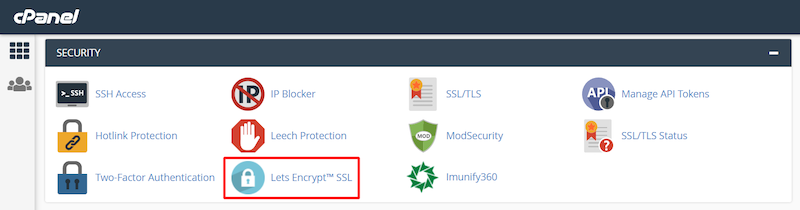
- Alan adınızın yanındaki Sorun'a basarak yeni bir sertifika alın.
- Sertifikanın parçası olarak dahil etmek istediğiniz tüm alt alanları seçin.
- Kurulumu tamamlamak için Sorun düğmesine tıklayın.
2. Web Sitenizde SSL'yi Etkinleştirin
Alan adınızda SSL sertifikasını etkinleştirdikten sonra, web sitenizde SSL'yi etkinleştirmenin zamanı geldi. Bunu yapmanın iki yöntemi vardır: bir eklenti kullanın veya etkinleştirme kodunu manuel olarak ekleyin .

Bir WordPress Eklentisi Kullanın
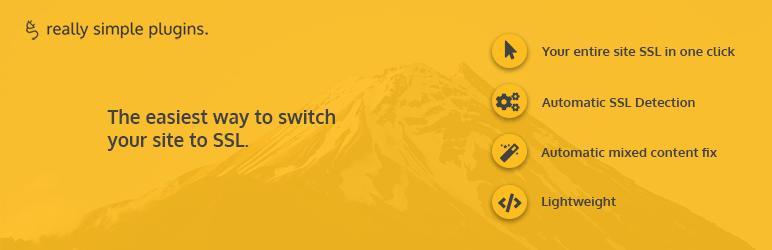
Bu yöntem, SSL'yi etkinleştirmenin en kolay yoludur. Bu görev için en popüler eklentilerden biri Gerçekten Basit SSL'dir. Adına sadık kalarak kurulum işlemi basittir:
- WordPress yönetici kontrol panelinize girin.
- Eklentiler -> Yeni Ekle'ye gidin.
- Eklentiyi kurun ve etkinleştirin.
- Devam et'e tıklayın, SSL'yi etkinleştirin!
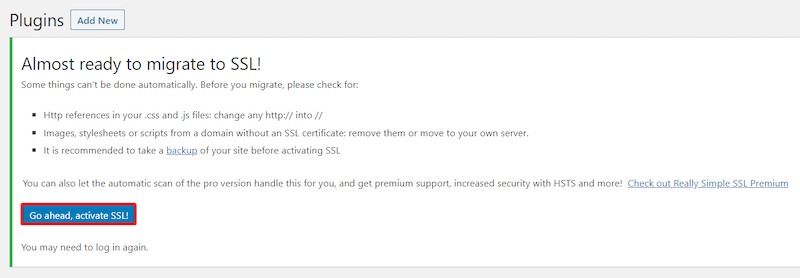
- Değişiklikler, tekrar giriş yaptığınızda yürürlüğe girecek. Artık tarayıcının adres çubuğunda sitenizin URL'sinin yanında bir asma kilit ve HTTPS göreceksiniz.
Google Arama Konsolu ve Google Analytics gibi araçlarda alanınızın yeni öneki olarak HTTPS'yi eklemeyi unutmayın. Böylece web siteniz yeni önek ile hala izlenebilir.
.htaccess Dosyasına Kod Ekle
Alternatif olarak, .htaccess dosyasına bir kod parçacığı ekleyerek SSL'yi manuel olarak etkinleştirebilirsiniz. Bu yöntemin ileri düzey kullanıcılar için uygun olabileceğini unutmayın. WordPress çekirdek dosyalarını düzenleme konusunda zaten bilginiz varsa önerilir.
Bu yöntemi uygulama adımları şunlardır:
- WordPress yönetici kontrol panelinizde Ayarlar -> Genel'e gidin.
- WordPress Adresi ve Site Adresi çubuğuna yeni önek olarak HTTPS girin.
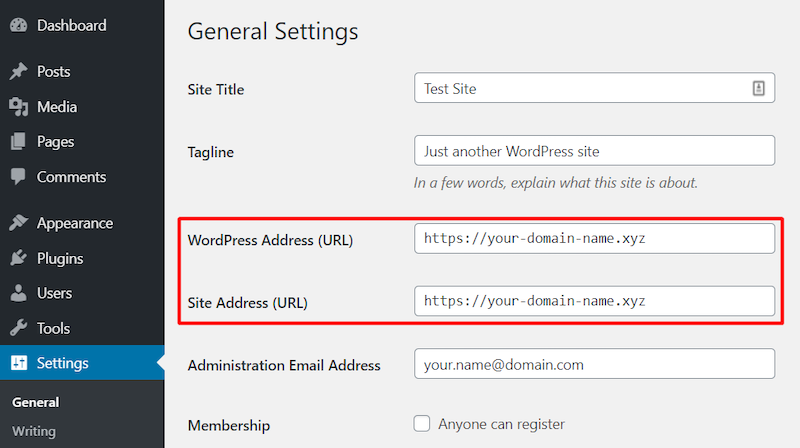
- Sayfanın alt kısmındaki Değişiklikleri Kaydet'e tıklayın.
- Sitenizin kök dizinine erişin – bunu FileZilla gibi FTP istemcilerini veya barındırmanızın Dosya Yöneticisini kullanarak yapabilirsiniz. Bu örnekte, Dosya Yöneticisini kullanacağız.
- Barındırma kontrol panelinize girin. Ardından Dosyalar -> Dosya Yöneticisi'ne gidin.
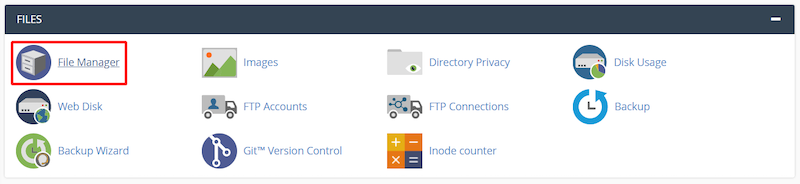
- public_html klasöründe .htaccess dosyasını açın ve aşağıdaki kodu ekleyin:
<IfModule mod_rewrite.c>
RewriteEngine On
RewriteCond %{HTTPS} off
RewriteRule ^(.*)$ https://%{HTTP_HOST}%{REQUEST_URI} [L,R=301]
</IfModule> - Değişikliği uygulamak için Kaydet'e tıklayın.
Bu kadar! Şimdi, web sitenizi ziyaret ederseniz, önek HTTPS olarak değişirdi.
Çözüm
Hassas bilgilerin güvenliğini sağlamak için sitenizi HTTP'den HTTPS'ye taşımak çok önemlidir. Bunu yapmak için SSL kurmalısınız . Ziyaretçilerin tarayıcısı ve sunucu arasında iletilen tüm verileri şifreleyecektir.
Bu makalede, iki basit adımda WordPress sitenizde SSL kurmayı öğrendiniz. Hızlı bir şekilde özetleyelim:
- Alan adınızda SSL sertifikasını etkinleştirin - premium bir SSL sertifikası satın alın veya barındırma şirketiniz tarafından sağlanan ücretsiz bir SSL sertifikası kullanın. Ardından, alan adınıza sertifikayı verin.
- Sitenizde HTTPS'yi etkinleştirin – bunu bir WordPress eklentisi kullanarak veya .htaccess dosyasına manuel olarak kod ekleyerek yapın.
Her şeyden önce, veri kaybetme riskinden kaçınmak için sitenizi yedeklemeyi unutmayın. Web sitenizin güvenliğini sağlamada iyi şanslar! Bunu BackupBuddy gibi bir eklenti ile yapabilirsiniz.
